使用MDaemon搭建企业邮局(2)
时间:2024/1/9作者:未知来源:争怎路由网人气:
- 网络技术是从1990年代中期发展起来的新技术,它把互联网上分散的资源融为有机整体,实现资源的全面共享和有机协作,使人们能够透明地使用资源的整体能力并按需获取信息。资源包括高性能计算机、存储资源、数据资源、信息资源、知识资源、专家资源、大型数据库、网络、传感器等。 当前的互联网只限于信息共享,网络则被认为是互联网发展的第三阶段。
现在安装完毕的还是英文版的,为了操作方便,我们使用汉化版,下载的压缩包里还有一个汉化包,
(我无聊时汉化的)接着~
点(开始)——>(程序)——>(MDaemon)——>(Stop MDaemon )
关掉?没错是关掉!如果你想汉化的话,不过你认为你的E文不错的话,可以不用汉化,重新启动一下就可以用了,
这里是介绍汉化的。邮件服务器关掉后请解压缩mdeamon504cn.zip文件就看到了汉化文件了,进入这个目录,把这个目录中所有的文件都COPY到你刚才安装完毕的邮件服务器文件目录中的APP目录里面,覆盖掉APP目录中相同的文件 ,汉化完成了,
重新启动机器 。呵呵就可以在右下角看到一个小信封,右键一点,呵呵,弹出这个菜单。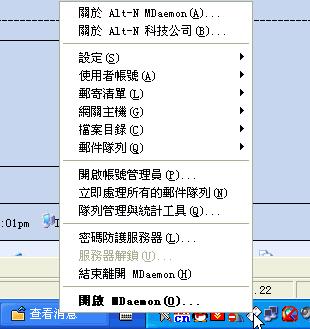
点开启 MDaemon 来到下面这个画面,菜单极多,别怕,菜单多了,设置多了,说明功能很强,也许有人会问怎么会全都是繁体字的,唉,因为这么好的软件,我当然希望更多的人用啦,如果是简体字,则台湾同胞或香港同志的电脑就无法使用,这也是为了照顾一下台湾和香港的同志。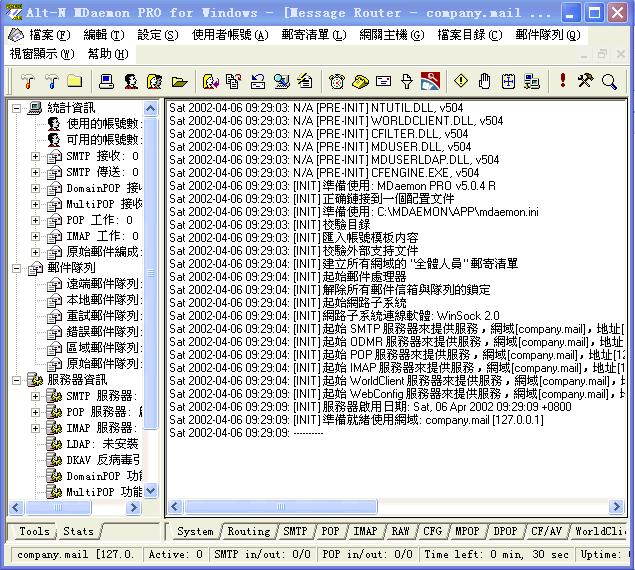
呵呵,出现这个主界面说明我们的安装基本上好了,
接下去,我们就开始设置
1修改默认邮件主机名称
2创建第一个E-Mail地址现在你可以在浏览器的地址栏输入: http://你的域名:3000 (这里我们用http://shunsheng.dns2go.com:3000作为范例讲解) 回车 (其实端口可以自定义的)
可以出现登录画面,但是进了你进到信箱后看到的域名可能不是 youname@shunsheng.dns2go.com的,可能是yourname@company.mail,这当然不是我们想要的,为什么呢?这是因为我们的主域名没有设置呢,于是我们就点菜单中的设定,下主要网域设定。弹出这个画面。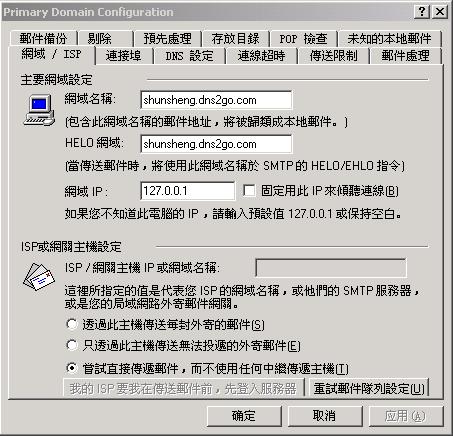
填上我们申请的域名,(你用你的啦)
下面网域IP,因为我们是动态的,所以不填或用127.0.0。1确定就搞定了,
如果是固定IP地址,则这里填你的域名和固定IP地址。
接下来的设置:
是设置ISP的中继主机(也就是邮件收发代理)IP或域名。(必须选择第一或第二项才可以的)
例如你想使用163.net做中继。可以先去申请个163.NET的信箱帐号,然后选这个项目,在上面的ISP网关主机IP或网域名称里添上163.net (注意!现在很多的ISP都需要SMTP认证,就是说要先认证帐号和密码才能发信,怎么设置呢?也不难的,看到下面出来的“我的ISP要在我传送邮件前,先登录服务器”看到了就点呀!哦,出来了个新的窗口!把那个什么ESMTP的选择勾选了先!!名称就是用你申请来的帐号了,密码也是!)说到这里,也许你想到如果你自己的邮件服务器也有这样的功能就好了,可以的!看到最顶端的POP检查了吗?选择它,然后勾选“在使用SMTP服务器寄信前。。。。。”这个选项,下面的输入框能输入东东了吧,。名字、密码写上这样设定后你的客户如果要用POP3就必须知道你的邮件服务器设定的密码和帐号了,告不告诉你的客户你自己看着办。
再回来看,
第一项:是问你是不是要把所有的信都通过这个ISP来发送
第二项:是问你是不是仅把不能投递的信件通过这个主机发送(有什么用呢?就是说如果你的邮件服务器IP被目的邮件服务器封掉,例如你想往国外的某个朋友那里写信,现在不是说很多国外的邮件服务器封闭了中国邮件IP地址了吗?这一项就有用了,你可以去国外的邮件服务器申请一个帐号和密码,把上面的IP或域名设置为你在国外申请的信箱服务器,视情况设定ESMTP,然后就可以把你在本地发不出去的信件利用国外的这个主机发送了)
第三项:是问你是不是用你自己的服务器发送所有邮件。(选这个就不能选代理邮件服务器了)
选了这个后最下面的选择项又不一样了,“重试邮件队列”就出来了,你可以进去看看,根据你的需要进行设置,这里的选择很简单,你自己就能看明白的。
________________________________________________________________
我们再看上面的其它设定:
连接埠:就是设定服务端口号,你可以修改,但要注意了,修改完毕后最好重新启动服务器。这里只有两个项目要大家注意的——最下面的远端设置栏目 MDConfig是你可以在本地用MDConfig来控制远端服务器上的MDadmon,这个服务的端口设定,你可以改,但别忘了,在你本地的MDConfig上也要相应改动,这个软件在(开始)——(程序)——(MDadmon)——(MDConfig) WebCconfig就是利用浏览器来控制远端MDaemon其WEB登陆方式是:http://你的域名:端口号 例如我的WEB远程控制就是http://shunsheng.dns2go.com:3001(关于这个控制办法大家可以自己测试)
DNS设定:如果你用的是动态IP,别动这个选择,如果是固定IP,你可以进去进行相应的设置。
连线超时:是设定连线空闲超过多唱时间定义为超时的,也是很简单易懂,不多介绍了。
... ... 其它的都是不难的,大家可以自己进行相应的设定,无关大局的。 还有一个比较重要的是:
剔除—— 这是设定服务器对帐号和邮件的删除自动控制的,进去看到这么几个项目:
自动删除帐号........ 就是说,你的客户申请帐号后,多少天没有登录,就自动删除这个帐号。
删除老邮件........... 就是说,你的服务器里的信件如果多少天没有被操作就自动删除这个邮件。
下面的那个不是很重要。
————————————————————————————————
网络的神奇作用吸引着越来越多的用户加入其中,正因如此,网络的承受能力也面临着越来越严峻的考验―从硬件上、软件上、所用标准上......,各项技术都需要适时应势,对应发展,这正是网络迅速走向进步的催化剂。
关键词:运用MDaemon搭建企业邮局(2)